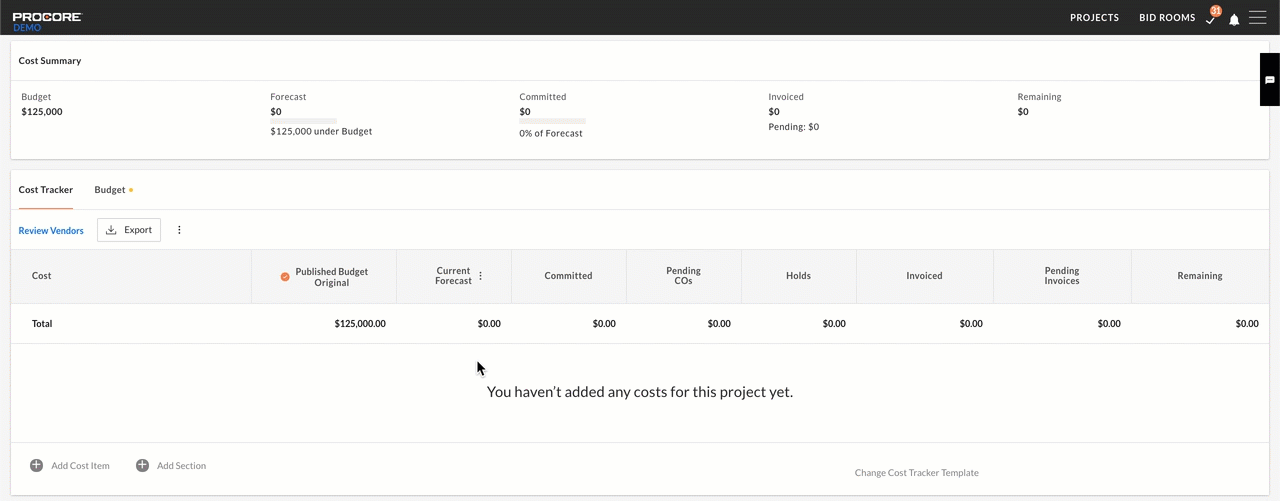¿Cómo funcionan las aprobaciones de presupuesto en Finanzas de portafolio?
Respuesta
Después de enviar un monto de presupuesto en el rastreador de costos para un proyecto determinado, se le pedirá que comience un proceso de aprobación.
- El proceso comienza con una página de vista general para revisar los pasos del proceso de aprobación antes de inicializarlo. En esta página, tendrá la opción de dejar notas, así como adjuntar cualquier documento relevante.
- Después de haber ingresado la información necesaria, puede desplazarse hasta la parte inferior de la página para encontrar las opciones para los siguientes pasos. Están disponibles las siguientes acciones:
- Haga clic en Enviar para aprobación para enviar la aprobación (que se muestra a continuación).
- Haga clic en Guardar y salir si dese almacenar la información en el sistema pero sin iniciar aún la aprobación.
- Haga clic en Cancelar para salir.
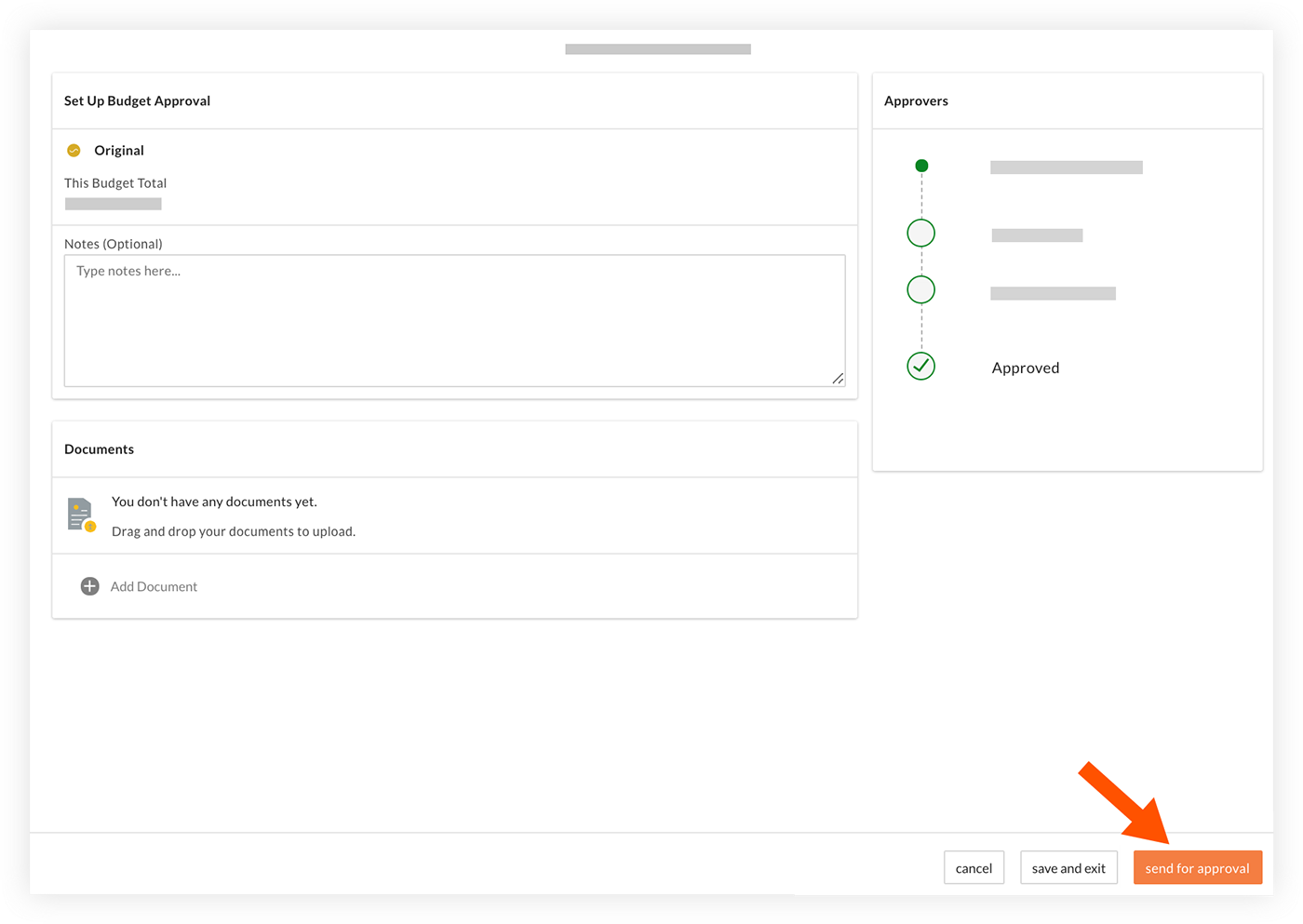
- Si se envía una revisión de presupuesto para su aprobación, la variación entre los presupuestos antiguo y nuevo se mostrará en el campo Variación en la página de aprobación.
- Una vez que se haya enviado el presupuesto para su aprobación, aparecerá como "En aprobación" en la página del proyecto mientras está pendiente de aprobación.

- Mientras el presupuesto está pendiente de aprobación, la columna del presupuesto tendrá un punto amarillo junto a él.
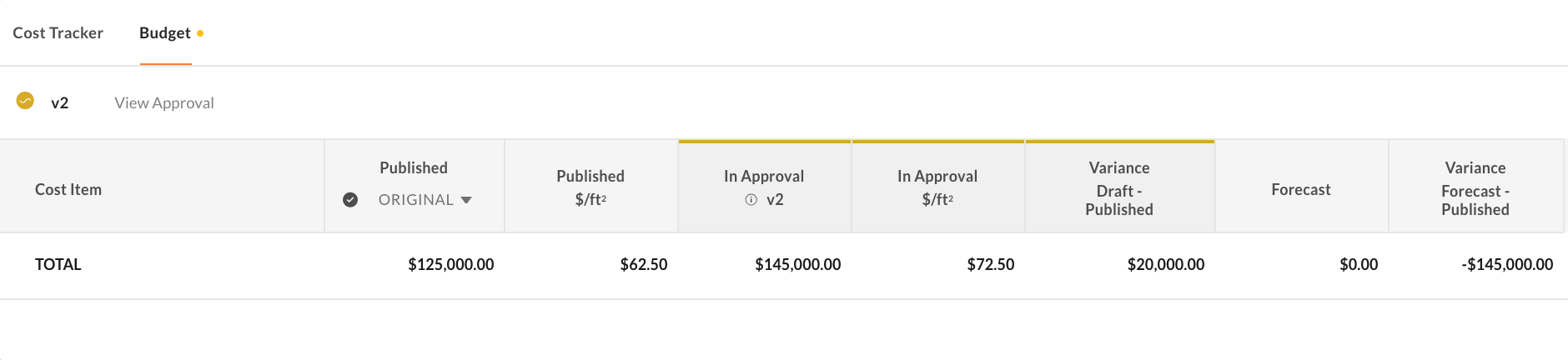
- Una vez que se haya enviado el presupuesto para su aprobación, aparecerá como "En aprobación" en la página del proyecto mientras está pendiente de aprobación.
- Puede hacer clic en View Approval (Ver aprobación) en cualquier momento para volver a la página de descripción general y verificar el estado o en qué cola se encuentra.
- Opcional: Si por alguna razón necesita cancelar la solicitud de aprobación del presupuesto para comenzar de nuevo, haga clic en el icono de puntos suspensivos verticales en la aprobación y seleccione Cancelar aprobación.
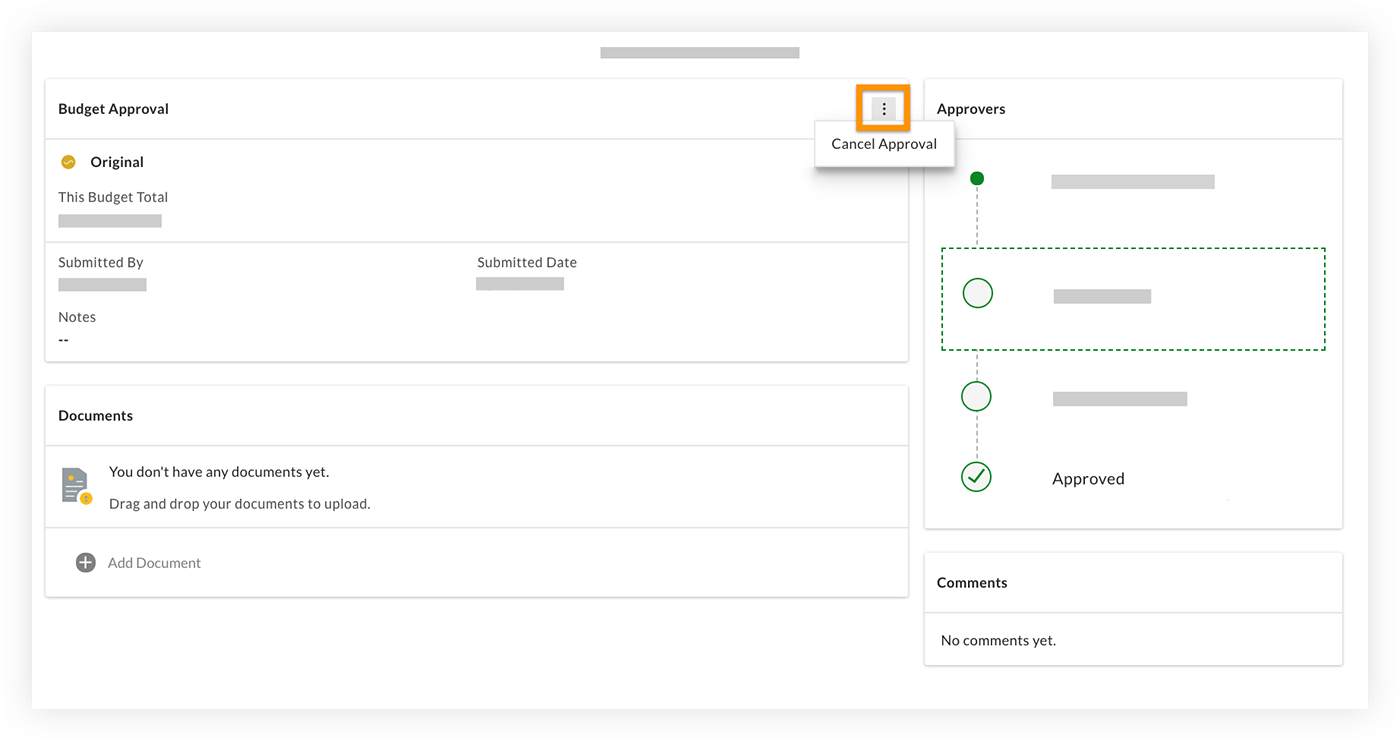
- Si el presupuesto está en lista de espera para aprobar, puede acceder a él desde la página de resumen de aprobación que se muestra arriba o desde el menú Mis tareas .

Nota: También habrá una notificación por correo electrónico informando a los aprobadores cuando se les haya asignado un presupuesto para su aprobación. Una vez que el presupuesto haya sido aprobado por completo, se publicará automáticamente en el rastreador de costos.
- Opcional: Si desea revisar el proceso de aprobación por el que pasó un presupuesto, siga los pasos en la captura de pantalla a continuación.